Содержание
Как заглушить ГЛОНАСС на машине самостоятельно
Корпорации хотят исключить человеческий фактор из автоперевозок, придумывая замысловатые гаджеты вроде GPS-контроллера. Но они не учли, что этот человеческий фактор гораздо хитрее их и не собирается сдаваться.
Содержание
- Что такое системы контроля транспорта и как они работают?
- Все способы обмана системы ГЛОНАСС
- Как отключить слежение ГЛОНАСС?
- Как обмануть ДУТ
Что такое системы контроля транспорта и как они работают?
Что такое системы контроля транспорта и как они работают?
Суть их работы – в установке связи между контроллером, трекером или датчиком, находящимся в машине, и спутниковой системой навигации (ГЛОНАСС и GPS). Благодаря этой связи государственные и частные организации, заинтересованные в работе автомобиля, могут осуществлять полный контроль за ним:
- Следить за тем, сколько топлива осталось в баке и как оно было израсходовано;
- Знать все маршруты движения транспорта;
Неудивительно, что многим водителям это не нравится, поэтому они и ищут способы противодействовать этой тотальной слежке.
Все способы обмана системы ГЛОНАСС
Перечень средств здесь зависит от того, на что именно планируется воздействовать:
- Модуль, в который встроены GPS-модем и антенна. Именно он отвечает за определение местоположения автомобиля;
- Датчик уровня топлива (ДУТ).
В любом случае, обманывать придется не только технику, но и начальника, что гораздо сложнее. Поэтому к умению ладить с электронными устройствами нужно добавить немного харизмы.
Как отключить слежение ГЛОНАСС?
Методы порчи будут идти от головокружительно грубых до интригующе изощренных:
- Залить терминал водой (чаем, кофе) или сломать другим правдоподобным образом. Но тогда придется доказывать, что произошло это случайно. Не со всеми это сработает, исходить надо из твердости характера и остроты ума работодателя. Выбравший этот путь рискует заплатить штраф или вовсе быть уволенным;
- Поломать антенну. Если она не внутренняя, то выйдет уже более правдоподобно.
 Можно просто выдернуть, погнуть, проколоть кабель иголкой. Но последний прием сразу бросается в глаза;
Можно просто выдернуть, погнуть, проколоть кабель иголкой. Но последний прием сразу бросается в глаза; - Отключить питание. А после возвращения из нерабочей поездки – включить вновь. Но в устройства обычно встроены аккумуляторы, позволяющие ему продолжить работу. А время его отключения и включения точно станет известно начальству. Тем более, в некоторых моделях выдернуть провод, не повредив его, просто нельзя;
- Экранировать. Суть его в том, чтобы обмотать антенну фольгой или другим металлом – получится спичечный коробок. И тогда машина не будет видна некоторым спутникам. Но! Достаточно трех из них, чтобы местоположение было определено с точностью до метра, поэтому проводить такие манипуляции бесполезно;
- Воздействовать на Сим-карту. Именно она передает всю информацию куда не следует. Сломать нельзя, так как заметят, поэтому можно вынуть. Но после возвращения на место она оповестит хозяев обо всех операциях, которые проводились в ее отсутствие;
- Глушить сигнал специальным устройством, работающим от прикуривателя.
 После эксплуатации его можно выключить – а диспетчер получит лишь данные о том, что навигатор не работал из-за потери сигнала. Спихнуть вину всегда можно на спутник. Но если делать это часто, то есть риск обнаружения. Сам глушитель не такой уже и дешевый, особенно если приобретать их два. А последнее неизбежно, если трекер связан с обеими спутниковыми системами (GPS и ГЛОНАСС), каждую из них глушить надо отдельно. Плюс к тому, некоторые современные модели специально оборудованы для борьбы с такой хитростью;
После эксплуатации его можно выключить – а диспетчер получит лишь данные о том, что навигатор не работал из-за потери сигнала. Спихнуть вину всегда можно на спутник. Но если делать это часто, то есть риск обнаружения. Сам глушитель не такой уже и дешевый, особенно если приобретать их два. А последнее неизбежно, если трекер связан с обеими спутниковыми системами (GPS и ГЛОНАСС), каждую из них глушить надо отдельно. Плюс к тому, некоторые современные модели специально оборудованы для борьбы с такой хитростью; - Перепрошить модуль. Самый хитрый способ, ведущий к абсолютной власти на дороге. Здесь требуются знания и умения работать с такой аппаратурой или же верные и более осведомленные приятели.
Как отключить слежение ГЛОНАСС
По-настоящему эффективными представляются два последних метода. Но тут все зависит от опыта компании в работе с водителями.
Как обмануть ДУТ?
Используют два вида датчика: ультразвуковые и погружаемые. Когда способ будет актуален только для одного из них, это будет отмечено.
И снова самые козырные и сложные варианты будут в конце:
- Погнуть бак так, чтобы датчик упирался в дно или вовсе сломался. И снова одна физическая сила ничего не даст: заметят и заставят возместить ущерб;
- Согнуть трубку, которая проведена в бак, с помощью металлического крюка. Только погружаемые! Результат будет тот же;
- Использовать электричество. Только ультразвуковые счетчики! То есть ударить током по счетчику, чтобы вывести его из строя. Но причина поломки будет очевидна;
- Подбросить в бак металлический предмет. Тут может быть две цели: либо уменьшить объем бака, либо повредить датчик. И ни одна не будет достигнута, если попадется грамотный монтажник;
- Замкнуть провода, которые передают всю информацию из датчика. Но об обмане тут же узнают, как только временная неполадка будет устранена;
- Полить кипятком замерзший из-за зимней стужи датчик. Не подойдет: корпус либо быстро отдает тепло, либо плохо его проводит;
- Воздействовать на воздушный дренаж.
 Отверстия в нем отвечают за то, чтобы датчик показывал истинный уровень заполненности бака. Их надо заклеить, что не так просто, ведь здесь нужно отделить крепление ДУТа от бака, а во многих современных моделях оно запломбировано;
Отверстия в нем отвечают за то, чтобы датчик показывал истинный уровень заполненности бака. Их надо заклеить, что не так просто, ведь здесь нужно отделить крепление ДУТа от бака, а во многих современных моделях оно запломбировано; - Установить на корпус магнит, из-за которого показатели будут сбивчивыми. Только ультразвуковые датчики!
- Сливать понемногу и во время движения. Тогда датчик решит, что топливо было израсходовано в казенных целях. Вооружиться нужно тройником с краником и убедиться, что проверяющий на деле не сильно утруждает себя проверками;
- Обесточить автомобиль. Тут нужна опытная рука и твердая уверенность, что у устройства нет встроенного аккумулятора.
Есть как действенные способы, так и совершенно безбашенные. Но любой из них станет лучше, если войти в долю с нужными людьми, которые смогут прикрыть, и вместе противостоять бездушной технике. Опять же – нужна харизма.
Читайте также
Рейтинг: 4,8 из 5 (Оценок: 452)
Ваша оценка учтена
Как обмануть ГЛОНАСС: инструкция | «Балтавтоматика»
Предприятия, специализирующиеся на грузовых и пассажирских перевозках, стали повсеместно использовать спутниковые технологии для управления работой автопарком. Установка системы мониторинга способствует повышению топливной эффективности предприятия, обеспечению безопасности движения и более экономичному использованию автотранспорта. Вместе с тем такие системы сильно ограничивают водителей, из-за чего те ищут способы отключения навигационной системы.
Установка системы мониторинга способствует повышению топливной эффективности предприятия, обеспечению безопасности движения и более экономичному использованию автотранспорта. Вместе с тем такие системы сильно ограничивают водителей, из-за чего те ищут способы отключения навигационной системы.
Зачем водители хотят обмануть ГЛОНАСС?
Стремление «обезвредить» систему спутникового мониторинга объясняется желанием совершить различные несанкционированные действия:
- слив топлива;
- выполнение «левых» рейсов;
- демонстрация руководству фиктивной работы;
- скрытие фактического местонахождения.
Достижение водителем перечисленных целей не в интересах собственников автотранспортных предприятий. Чтобы предотвратить противоправные действия, необходимо знать, какими методами могут воспользоваться желающие схитрить сотрудники.
Способы обмана системы ГЛОНАСС
В арсенале недобросовестных водителей имеется несколько приемов. Они отличаются той или иной степенью эффективности и легкости в реализации.
Они отличаются той или иной степенью эффективности и легкости в реализации.
Вывод антенны из строя
Выносная антенна — один из важнейших элементов системы ГЛОНАСС. Именно она принимает сигнал от спутниковой группировки на орбите, благодаря чему устанавливается фактическое местоположение объекта. Очевидно, что если этому помешать, то система не сможет функционировать в штатном режиме. Отключение антенны может быть выполнено несколькими способами:
- прокалывание иглой/повреждение кабеля;
- изолирование антенны при помощи ее обертывания фольгой;
- скрытие металлическим стаканчиком;
- вырывание антенны из гнезда.
Среди вышеперечисленных способов «иглоукалывание» — самый скрытный способ «обезвреживания» системы, но и он обнаруживается при осмотре специалистами, а про более варварские способы — и говорить нечего. Обертывание фольгой или металлические стаканчики в принципе не способны обеспечить желаемый результат, поскольку это приводит только к уменьшению количества видимых терминалом спутников — с 12-13 аппаратов до 5-6. Теперь при установке на автомобиль ГЛОНАСС-оборудования используются высокочувствительные трекеры, которым для определения координат достаточно получать сигнал всего с трех спутников, поэтому никакого эффекта такие действия не принесут.
Теперь при установке на автомобиль ГЛОНАСС-оборудования используются высокочувствительные трекеры, которым для определения координат достаточно получать сигнал всего с трех спутников, поэтому никакого эффекта такие действия не принесут.
Обесточивание устройства
Достигнуть поставленной цели можно, если лишить устройство питания. Для этого могут быть выполнены следующие действия:
- извлечение защитных предохранителей;
- подмена полярности;
- повреждение питающих проводов;
- размыкание клемм.
Вот только без внимания эти действия точно не останутся — осмотр оборудования сотрудниками сервисного центра все равно обнаружит несанкционированные действия водителя.
Высокотехнологичные способы
Выше говорилось о достаточно очевидных приемах вывода техники из строя, но современные водители становятся все изощреннее в этом вопросе и берут на вооружение высокие технологии.
Для прекращения подачи сигнала ГЛОНАСС-трекером могут быть использованы специальные «глушилки», которые являются модуляторами сигнала. Их можно настроить на определенную частоту, благодаря чему GPS-антенна не сможет получать сигнал. На диспетчерском пульте будет видно, что машина пропала с маршрута, после чего к водителю неизбежно возникнут вопросы и начнется доскональная проверка.
Еще один высокотехнологичный способ выведения техники из строя — перепрошивка трекера. Однако для этого потребуется соответствующая подготовка или наличие связей среди людей, располагающих соответствующими навыками и оборудованием. Благодаря перепрошивке ГЛОНАСС-оборудования у водителя появляется возможность отправлять на диспетчерский пульт ложную информацию о местоположении автомобиля. Из-за сложности в реализации и из-за необходимости обходить защитный пароль этот метод недобросовестными водителями практически не используется.
Мы перечислили далеко не полный перечень приемов, которые применяются для выведения техники из строя. Водители могут проливать на терминал чай или кофе, искусственно создавать короткое замыкание, но если установка системы мониторинга выполнялась с использованием сертифицированного оборудования и высококлассными специалистами, противоправные действия успехом не увенчаются.
Водители могут проливать на терминал чай или кофе, искусственно создавать короткое замыкание, но если установка системы мониторинга выполнялась с использованием сертифицированного оборудования и высококлассными специалистами, противоправные действия успехом не увенчаются.
Такую профессиональную установку ГЛОНАСС на разные типы транспортных средств выполняет компания «Балтавтоматика». На оборудование мы предоставляем гарантию от производителя, а на работы по монтажу — гарантию от собственного сервисного центра.
P. S. Напоминаем, что у нас действует акция: предоставим на 3 недели в безвозмездное пользование 1 комплект навигационного оборудования, обеспечивающего спутниковый мониторинг.
Запишитесь на бесплатный месяц «Тест-Драйва» системы спутникового мониторинга
Звоните по номерам +7 911 460-91-93 +7(4012) 52-84-84 или оставьте заявку через кнопку обратной связи.
Подробный обзор и практическое руководство Garmin eTrex 32x
В этом руководстве:
- eTrex 32x/22x максимумы и минимумы
- Подходит ли мне eTrex 32x?
- Руководство по навигации и использованию устройства eTrex 32x
- GPS, батарея и производительность карты
Если вы считаете это руководство полезным , вы можете поддержать этот сайт, купив устройство eTrex по этой ссылке на REI или Амазонка.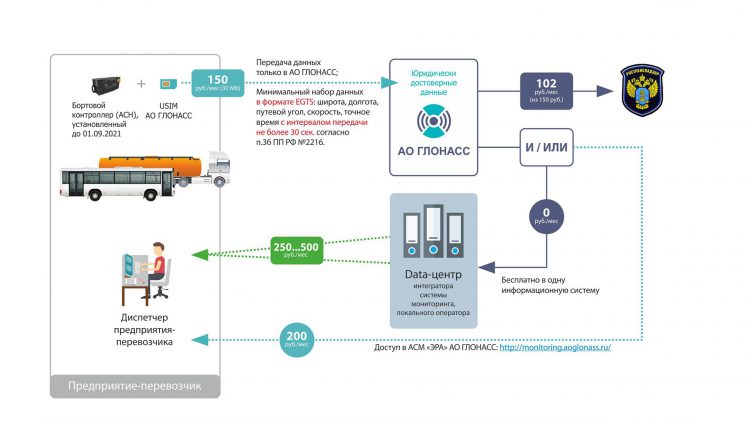 Если вы покупаете atr REI, вы получаете скидку до 10% при недорогом членстве в REI и бесплатной доставке. Обычно это оказывается дешевле, чем покупка на Amazon, покупка у REI имеет свои преимущества, и вы помогаете поддерживать мои бесплатные путеводители для всех.
Если вы покупаете atr REI, вы получаете скидку до 10% при недорогом членстве в REI и бесплатной доставке. Обычно это оказывается дешевле, чем покупка на Amazon, покупка у REI имеет свои преимущества, и вы помогаете поддерживать мои бесплатные путеводители для всех.
Garmin не заплатил мне за этот обзор. Все отзывы на этом сайте независимые и не спонсируемые.
Плюсы и минусы eTrex 32x и eTrex 22x
Нет идеальных устройств, и eTrex 32x/22x не исключение. Проехав на этом eTrex сотни миль по бездорожью, я пришел к следующему выводу. Я подробно расскажу о производительности и использовании в разделах, следующих за этим.
Основные моменты
- Это просто и позволяет вам просто сосредоточиться на навигации без лишних помех.
- Он прочный и не требует особого ухода (в отличие от смартфона).
- Он работает от батареек типа АА, которые легко заменить и с которыми легко работать.
- Экран хорошо читается на солнце.
- Топографические карты Garmin, включенные в комплект поставки, имеют гораздо лучшее покрытие маршрута, чем несколько лет назад.

- Программа стабильна и работает.
Требует доработки
- Интерфейс похож на телефон-раскладушку 1998 года.
- Это дорого, учитывая, что большинство смартфонов могут делать то же самое, но лучше.
- Джойстик требует некоторой ловкости, особенно в перчатках.
- Устройство легко выходит из спящего режима при касании джойстика.
- Во внутреннюю память объемом 8 ГБ загружены топографические карты Garmin, и для дополнительных карт не осталось места. Вам понадобится карта microSD, если вы планируете загружать на нее еще карты или большие данные.
- Разъем USB представляет собой старый мини-USB, но в комплект с устройством входит кабель.
К сведению: устройство eTrex не поддерживает функцию InReach.
Чем eTrex 32x отличается от других устройств eTrex?
В чем разница между сериями eTrex 20/30 (слева) и сериями eTrex 22x/32x? Немного. Одно замечание: в eTrex 20 загружены бесплатные карты Open Street Maps (OSM), а в eTrex 32x предварительно загружены карты Garmin Topoactive, основанные на картах OSM.
Существует множество различных моделей eTrex, и это может запутать. Вот подноготная.
- eTrex 32x — бортовые топографические карты, GPS + ГЛОНАСС (Российский GPS), 3-х осевой компас, барометрический альтиметр, подключение ANT+ на базе компаса и высотомера
- eTrex 30x — без карт, GPS+ГЛОНАСС (Российский GPS), 3-х осевой компас, барометрический высотомер, 2015 г. выпуска только GPS
Как я упоминал ранее, если вы хотите сэкономить, просто приобретите eTrex 20/30 или eTrex 30x. Единицы практически идентичны. Корпуса абсолютно одинаковые, кроме цвета, но кишки разные.
Вот что предлагает серия 22x/32x по сравнению с обычной серией 20/30.
- Экран 240 x 320 пикселей вместо экрана 176 x 220 пикселей. Фактический размер экрана такой же, просто изображение более четкое.
- 8гб встроенной памяти вместо 1.7гб. Но поскольку 32x использует эту память для своих карт, у вас гораздо меньше полезной памяти (подробнее об этом позже).

- GPS и ГЛОНАСС для лучшего (теоретического) позиционирования. Вы можете увидеть, как реальные треки сравниваются в тесте GPS ниже.
- Подключение датчика ANT+. Если у вас есть датчик ANT+, который вы хотите подключить к eTrex, вы можете сделать это с помощью 32x. Для туристов вы, вероятно, не беспокоитесь о датчиках, хотя вам может понадобиться датчик температуры. Если вы используете eTrex для езды на велосипеде и хотите подключить измеритель мощности или датчик скорости, думаю, ANT+ может пригодиться. Вы также можете управлять камерами VIRB с помощью датчика ANT+.
Вот разница между 22x/32x и 30x.
- 22x/32x имеют карты, а 30x нет.
- 30x имеет 3,7 ГБ встроенной памяти, а 22x/32x — 8 ГБ (доступно только около 90 МБ, см. раздел «Карты» ниже).
- 22x/32x имеет более новый чипсет и немного быстрее, чем 30x.
Если вы можете позволить себе 22x/32x и вам нужен надежный GPS на долгий срок, стоит его приобрести. Продукт будет поддерживаться дольше, и вы получите лучший экран, что приятно. Если вы хотите сэкономить деньги и согласны с тем, что GPS устаревает (например, не поддерживается) быстрее, вам подойдут серии 20/30 и 30x с бесплатными картами.
Если вы хотите сэкономить деньги и согласны с тем, что GPS устаревает (например, не поддерживается) быстрее, вам подойдут серии 20/30 и 30x с бесплатными картами.
Что насчет eTrex Touch?
Существует серия GPS-навигаторов под названием eTrex Touch, которые имеют то же самое, что и этот eTrex, но с сенсорным экраном. Я использовал сенсорные экраны Garmin в прошлом, и у меня были проблемы, когда они были очень влажными или когда я был в перчатках, поэтому eTrex Touch перестал работать для меня. Если у вас был другой опыт, пожалуйста, дайте мне знать.
Должен ли я приобрести eTrex 32x / 22x?
Вот некоторые из ведущих GPS-претендентов для использования вне помещений. iPhone 11 с Gaia GPS, eTrex 20 с бесплатными картами OSM, eTrex 32x и GPSMAP 66i.
Я бы сказал, что, несмотря на то, что eTrex 32x/22x — надежный GPS-навигатор, он подойдет не всем. Вот где я вижу, что eTrex является хорошей покупкой, когда это не так, и когда вы должны пойти с чем-то другим.
- Приобретите eTrex 32x, если вам нужен специальный GPS-навигатор, предназначенный для использования вне помещений, с картами маршрутов, хорошо функционирующий и простой в использовании.
- Если вы просто совершаете легкие или средние походы без каких-либо реальных путешествий по бэккантри, просто используйте свой смартфон с некоторой защитой и приложением, таким как Gaia GPS.
- Получите eTrex 32x, если вам нужна легкая и надежная резервная копия для вашего смартфона, на котором есть встроенные топографические карты.
- Получите 32-кратное увеличение по сравнению с eTrex 22x, если для вас важны 3-осевой компас и барометрический альтиметр.
- 3-осевой компас покажет ваше направление, как обычный компас. В противном случае вы получите показания цифрового компаса, но вам нужно двигаться.
- Барометрический высотомер будет отображать ваше положение на основе барометрического давления (после его калибровки). В противном случае высота рассчитывается на основе (3d) сигнала GPS и не всегда точна (обычно +/- 50-250 футов).

- Если вы хотите сэкономить, приобретите более раннюю модель eTrex 20 или 30 или eTrex 30x и загрузите на нее бесплатные карты.
- Если вы хотите интегрировать InReach в свой GPS, приобретите GFSMAP 66i.
- Если вам нужен лучший потребительский портативный компьютер, приобретите GPSMAP 66i.
Обзор устройства eTrex 32x и обучающее видео
Обзор устройства
Кнопки устройства eTrex 32x предельно просты и имеют такое же расположение, как и большинство устройств GPS Garmin. Если вы использовали GPS-навигатор Garmin в прошлом, интерфейс 32x покажется вам знакомым.
Использовать eTrex 32x просто, и если вы потратите несколько минут на то, чтобы привыкнуть к нему, это станет вашей второй натурой.
- Вы удерживаете кнопку питания в течение секунды или двух, чтобы включить или выключить питание.

- Вы перемещаетесь по плиткам меню с помощью джойстика.
- Для выбора пункта меню можно нажать джойстик, имеющий тактильный щелчок, или нажать кнопку выбора сбоку.
- Кнопка выбора также вызывает любые подменю на странице, такие как функция настройки полей данных.
- Вы можете думать о кнопке выбора как о том, как вы выбираете элемент и продвигаетесь вперед.
- Если вы хотите выйти из меню или экрана, просто нажмите кнопку «Назад». Нажатие кнопки «Назад» до тех пор, пока она не перестанет работать, приведет вас к экрану главного меню, показанному на изображении выше.
Если eTrex 32x похож на старый eTrex 30, выпущенный в 2011 году, то это потому, что корпус такой же (насколько я могу судить). Что отличается, так это кишки внутри.
Устройство упаковано в (чуть более мягкий) пластик, который удобно держать в руке. Кнопки издают легкий тактильный щелчок при нажатии. Устройство eTrex удобно лежит в вашей ладони. Пальцы упираются в кнопку «назад» и кнопку питания, а большой палец легко достает до джойстика и кнопок с левой стороны. На задней панели устройства имеется стандартное крепление для позвоночника Garmin. Поворот d-образного кольца на корешке 90 градусов открывает батарейный отсек. eTrex работает от 2 батареек типа АА. Под батареями вы можете увидеть слот для карты microSD. eTrex 32x/22x имеет порт mini-USB более старого типа, который вы используете для подключения к компьютеру. Вы не можете заряжать (перезаряжаемые) батареи через порт USB. Улучшенное разрешение экрана на 32x обеспечивает хорошую детализацию и легко читается.
На задней панели устройства имеется стандартное крепление для позвоночника Garmin. Поворот d-образного кольца на корешке 90 градусов открывает батарейный отсек. eTrex работает от 2 батареек типа АА. Под батареями вы можете увидеть слот для карты microSD. eTrex 32x/22x имеет порт mini-USB более старого типа, который вы используете для подключения к компьютеру. Вы не можете заряжать (перезаряжаемые) батареи через порт USB. Улучшенное разрешение экрана на 32x обеспечивает хорошую детализацию и легко читается.
Программное обеспечение eTrex
Как и большинство интерфейсов Garmin, eTrex выглядит устаревшим. Это не имеет большого значения по отношению к повседневному использованию, и простота становится благословением, когда условия неблагоприятны или вы устали.
Функции программного обеспечения на eTrex 32x будут очень знакомы, если вы использовали более старый eTrex, и это потому, что они в основном одинаковы. Вот что вы получите.
- Карта — Вы также можете загружать OSM и пользовательские карты и включать/выключать их.

- Куда? — Перейдите к предварительно загруженной базе данных POI (достопримечательности), которая включает такие вещи, как больницы, топливо, города, путевые точки и т. д.
- Компас — То, что вы ожидаете, плюс некоторая информация о поездке, которую вы можете настроить.
- Отметить путевую точку — Удалить путевую точку (я покажу вам, как это сделать в этой статье).
- Бортовой компьютер — Ваш одометр поездки и информация о текущем маршруте, которые вы можете настроить.
- Настройка — Настройка всех параметров устройства.
- Геокэши — Управляйте геокэшингом с Geocaching.com
- Участок высот — См. высоту вашего путешествия в графическом виде.
- Средство просмотра фотографий — Довольно бесполезно.
- Менеджер путевых точек — Просмотрите и отредактируйте свои путевые точки.

- Изменение профиля — Есть несколько профилей, таких как фитнес, отдых, автомобильный, где вы можете настроить интерфейс для каждого и легко переключаться между ними.
- Планировщик маршрутов — Направляет вас к месту назначения (в статье я покажу, как это сделать).
- Активный маршрут — Информация об активном маршруте и ожидаемом времени прибытия.
- Календарь — просмотр календаря, чтобы увидеть даты, отмеченные вами путевые точки и т. д.
- Расчет площади — Пройдите разрешение и подсчитайте площадь участка земли. Удобно для съемки.
- Солнце и Луна — Восход и заход солнца и луны. Было бы неплохо иметь и сумерки, и рассвет, но вы этого не понимаете.
- Калькулятор — Простой калькулятор, который показывает сохраненные элементы навигации по дате.
- Охота и рыбалка — Рекомендуемое «хорошее» время для охоты и рыбалки.

- Тревога — Что вы думаете.
- Секундомер — То, что вы думаете.
- Sight & Go — Наведите на объект на расстоянии и следуйте показаниям компаса до него.
- Человек за бортом — сбросьте путевую точку, если кто-то упадет с вашего гидроцикла.
- Усреднение путевой точки — возьмите серию GPS-фиксаций и усредните их, чтобы получить очень точное значение путевой точки.
- Сигналы сближения — Установите сигнал, когда вы находитесь рядом с путевой точкой или POI.
- Спутник — Получите подробную информацию о исправлениях GPS, которые есть на устройстве.
- Приключения — Следите за приключениями Garmin, которые вы создали в Basecamp.
- Пульт дистанционного управления VIRB — Используйте eTrex в качестве пульта дистанционного управления для камеры VIRB.
Точность GPS
Я взял eTrex 32x, eTrex 20, GPSMAP 66i, iPhone 11 и Fenix 6x Pro в поход, в котором было немного деревьев, умеренные стены каньона и открытые участки, чтобы провести параллельное сравнение. производительности GPS.
производительности GPS.
GPS — это всегда деликатная тема, и у людей есть твердое мнение, и есть много переменных. Я использовал eTrex 32x в течение многих часов в течение нескольких месяцев, и результаты теста, которые я провел, совпали с моим реальным опытом использования. Вкратце:
- Модель eTrex 32x предлагает GPS и ГЛОНАСС, и у меня были лучшие результаты, когда были включены обе функции.
- GPS-фиксация на eTrex 32x была довольно близка к GPSMAP 66i (на мой взгляд, лучший GPS) и часам Fenix 6x Pro Solar GPS (дорогие, но хорошие).
- Производительность eTrex 32x была немного выше, чем у моего iPhone 11 Pro Max.
- Прибор eTrex 32x почти всегда обеспечивает лучшую фиксацию, чем eTrex 20.
В устройстве eTrex используется небольшая патч-антенна, в то время как в более крупных устройствах, таких как GPSMAP, используется четырехспиральная антенна, которая обычно дает лучшие результаты.
Модель eTrex 32x предлагает как GPS, так и российскую версию ГЛОНАСС, но не предлагает Galileo (европейский GPS). Вы можете отключить или включить ГЛОНАСС. Основная теория заключается в том, что чем больше спутников вы потенциально можете зафиксировать, тем лучше будет ваше (триангулированное) определение GPS. Так что теоретически наличие ГЛОНАСС даст вам лучшие результаты. На практике результаты с ГЛОНАСС оказались несколько точнее.
Вы можете отключить или включить ГЛОНАСС. Основная теория заключается в том, что чем больше спутников вы потенциально можете зафиксировать, тем лучше будет ваше (триангулированное) определение GPS. Так что теоретически наличие ГЛОНАСС даст вам лучшие результаты. На практике результаты с ГЛОНАСС оказались несколько точнее.
Вы можете установить интервал записи трека GPX в 5 предустановленных настройках от «наиболее часто» до «наименее часто».
eTrex 32x GPS Test
сделайте тест, и вы можете просмотреть треки и детали на моей общей карте Caltopo здесь.
eTrex 32x — зеленый / eTrex 20 — темно-синий / iPhone 11 Pro Max — желтый / Fenix 6 Pro Solar — голубой / GPSMAP 66i — фиолетовый желтый iPhone борется с eTrex 32x, а у других все хорошо. Когда у зеленого eTrex 32x есть GPS и ГЛОНАСС, исправление кажется более точным. Fenix 6 были на высоте. И в некоторых моментах у зеленого eTrex 32x были сбои, когда у желтого iPhone 11 тоже.
Посмотреть полную тестовую карту GPS на Кальтопо.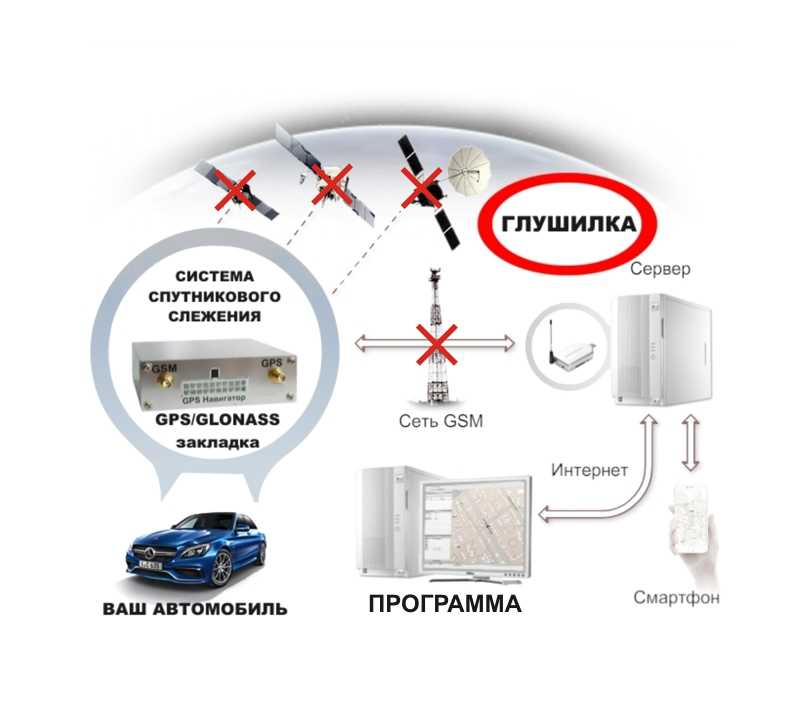
Срок службы батареи
Индикатор заряда батареи доступен только в виде этого маленького изображения с метками 25%. Почему они не дают нам числовой процент?
Преимущество eTrex в том, что он требует AA, который можно получить где угодно. Запасные части легко носить с собой, и вы можете получить их практически в любом месте, в том числе на заправочных станциях в 4 часа утра, когда вы едете в поход и вдруг вспоминаете, что ваши батареи разряжены.
Garmin рекламирует 25 часов работы от комплекта батарей, что в целом я считаю точным. Как и в случае с моим eTrex 20, использование литиевых батарей позволило мне использовать eTrex около 40 часов.
Вот что я делаю, чтобы продлить срок службы батареи.
- Включить режим энергосбережения, при котором экран выключается по истечении времени отключения подсветки. Чтобы снова включить экран, просто нажмите кнопку питания.
- Установите максимально слабую подсветку, учитывая мои условия освещения. Вы можете легко настроить подсветку, нажав кнопку питания.

- Выключить ГЛОНАСС.
- Не возитесь слишком много с картой и маршрутизацией.
И если вы не заботитесь о записи своего трека и просто хотите время от времени получать координаты GPS, просто выключите устройство, пока оно вам не понадобится. Он относительно быстро включается. Обычно вы можете включить питание, получить фиксацию положения и выключить питание менее чем за 2 минуты.
При нажатии на джойстик устройство просыпается. Если он у вас в кармане и трется, он будет часто просыпаться. С eTrex 20 вы можете включить компас или бортовой компьютер, и он не будет просыпаться с помощью джойстика, но этот трюк не работает на 32x. Лучше всего закрепить его на чем-нибудь, чтобы джойстик не толкался, или просто выключать его, когда он не используется. Надеюсь, Garmin справится с обновлением прошивки.
Карты eTrex 32x
Предварительно загруженные топографические карты Garmin включают в себя большинство маршрутов и предоставляют точную топографическую информацию. Здесь вы можете видеть, что у нас есть название тропы, а также помеченные топографические контуры.
Здесь вы можете видеть, что у нас есть название тропы, а также помеченные топографические контуры.
Одной из привлекательных особенностей eTrex 32x является то, что он поставляется в комплекте с топографическими картами Garmin. Это означает, что вы можете купить его, вставить в него две батарейки типа АА, включить питание и приступить к работе. Встроенные карты Garmin TopoActive основаны на Open Street Maps (OSM). Объем покрытия зависит от региона и того, что команда карт Garmin решила взять или оставить на картах OSM. В целом вы получаете около 24 тысяч в популярных местах (таких как национальные парки, городские центры и т. д.) и в более отдаленных местах где-то между 50 и 250 тысячами.
Я использовал eTrex 32x для навигации в Йосемити, Анхелес, Кливленд, а также на участках АТ, и все официальные маршруты были на устройстве (и маршрутизировались). Однако у него нет большинства (неофициальных) маршрутов использования, что не обязательно плохо.
Не забудьте обновить устройство с помощью Garmin Express, чтобы получать последние обновления карт.
Загрузка бесплатных карт OSM
Вы можете установить бесплатные карты OSM на eTrex 32x, но вы можете быть удивлены тем, как мало внутренней памяти объемом 8 Гб вам нужно для работы (см. красную полосу внизу изображения).
Если вы хотите загрузить свои пользовательские карты или более подробные бесплатные карты OSM (которые включают в себя маршруты), возникает небольшая заминка. Устройство рекламируется как имеющее 8 ГБ памяти, что оно и делает. Но предварительно загруженные карты Garmin TopoActive занимают большую часть этого пространства, оставляя вам около 100 МБ для ваших собственных карт, треков и информации.
Если вы хотите загрузить свои собственные карты, я настоятельно рекомендую купить недорогую карту microSD, которую вы можете приобрести на Amazon менее чем за 10 долларов. В eTrex 32x можно установить карту памяти класса 4–10 емкостью до 32 ГБ.
Навигация
Хорошие новости: навигация с eTrex относительно проста.
eTrex 32x — это мощное устройство для навигации по пересеченной местности. Вы можете получать навигационные инструкции на лету, проложенные устройством, или вы можете заранее спланировать свое путешествие, загрузить его в eTrex и убедиться, что вы следуете запланированному пути. Я покажу вам некоторые из наиболее важных экранов для навигации, а затем проведу несколько реальных примеров использования устройства.
Вы можете получать навигационные инструкции на лету, проложенные устройством, или вы можете заранее спланировать свое путешествие, загрузить его в eTrex и убедиться, что вы следуете запланированному пути. Я покажу вам некоторые из наиболее важных экранов для навигации, а затем проведу несколько реальных примеров использования устройства.
Я настоятельно рекомендую посмотреть видео в начале статьи, чтобы увидеть эти концепции навигации в действии.
Бортовой компьютер
В отличие от смарт-часов Garmin, в которых вы начинаете и останавливаете занятие, eTrex 32x работает как автомобильный одометр.
Вы записываете свою поездку и отслеживаете ее на экране «бортовой компьютер». Когда вы хотите начать новую поездку, вы сбрасываете ее, а затем уходите. Маршрутный компьютер будет продолжать записывать ваш маршрут, пока GPS не спит или находится в режиме «экономии заряда батареи» (экран выключен).
Находясь на странице «бортовой компьютер», нажмите кнопку «меню», чтобы вызвать это меню. Вы можете сбросить маршрут отсюда, а также настроить данные на экране. Когда вы закончите поездку, перейдите к кнопке «Менеджер треков» в главном меню, чтобы сохранить трек во внутренней памяти устройства.
Вы можете сбросить маршрут отсюда, а также настроить данные на экране. Когда вы закончите поездку, перейдите к кнопке «Менеджер треков» в главном меню, чтобы сохранить трек во внутренней памяти устройства.
Компас
Экран компаса прост.
Если вы движетесь по маршруту, на экране компаса появится индикатор, указывающий правильное направление. 32x имеет встроенный 3-осевой компас и будет работать, когда вы стоите на месте. Если у вас есть 22x без внутреннего компаса, устройство рассчитает ваше направление на основе ваших последних нескольких GPS-фиксаций.
График высот
Вы можете открыть график высот из главного меню.
Данные о высоте на eTrex 32x оказались малополезными. Во-первых, вы должны часто калибровать его на известную высоту, что не всегда возможно, особенно в начале похода. Если вы калибруете до известной высоты, вы можете получить точность +/- 50 футов. Если вы откалибруете его на основе вашего исправления GPS, это +/- 400 футов. Это не так здорово.
Уличные устройства Garmin предназначены для использования в качестве GPS-устройств для отдыха и помощи в навигации.
Они не должны использоваться для какой-либо деятельности, требующей точных измерений. — Служба поддержки Garmin
Альтиметр будет измерять ваш прогресс вверх и вниз независимо от того, откалиброван он или нет, поэтому полезно измерять ваш общий подъем.
Вы также можете посмотреть график высот сохраненного трека, который мне тоже показался полезным.
Путевые точки
Отметить путевую точку так же просто, как нажать кнопку «Отметить путевую точку» в главном меню.
Если вы отмечаете путевую точку, вы можете настроить такие вещи, как имя и даже настроить ее положение. Вы также можете перемещаться по странице карты с помощью курсора, нажимать джойстик и создавать оттуда путевую точку.
С путевыми точками вы можете:
- Просмотреть их на карте.
- Перемещайтесь к ним по тропам или по прямой.
- Установить для него сигнал приближения.
- Получите более точное определение местоположения с помощью усреднения путевых точек.

Карта eTrex также содержит тысячи путевых точек, которые называются «достопримечательностями» или POI. POI включают в себя такие объекты, как общественные здания, рестораны, географические объекты и города. Вы можете перейти к любому из них так же, как к путевой точке. Важно обновить ваше устройство (подробнее позже), чтобы карты и POI были актуальными.
На устройствах eTrex имеется не более 2000 путевых точек.
Маршруты
Навигатор eTrex 32x можно использовать для расчета маршрутов на лету без предварительного планирования на компьютере.
Вы можете думать о маршрутах как о направлении из точки А в точку Б, как если бы вы использовали что-то вроде Google Maps. Устройство eTrex может взять путевую точку или POI, или их серию, и динамически рассчитать маршрут между ними. Маршрут может быть прямым, а может быть и по тропам и дорогам (вы выбираете на устройстве).
Когда вы будете следовать по маршруту, eTrex покажет вам азимут, ожидаемое время прибытия и расстояние до следующей точки маршрута. Если вы подойдете к перекрестку или путевой точке на маршруте, eTrex проснется и подаст вам небольшой сигнал тревоги.
Если вы подойдете к перекрестку или путевой точке на маршруте, eTrex проснется и подаст вам небольшой сигнал тревоги.
Несмотря на то, что прокладывание маршрута — это круто, в крайнем случае, реальность такова, что я заранее планирую большинство своих походов, и мне не нужно создавать поездку на лету с помощью устройства. Так что для меня маршруты — это «хорошо иметь» на случай, если мои планы изменятся и мне нужно будет быстро добраться до цивилизации или больницы.
Устройство eTrex поддерживает сохранение 200 маршрутов по 250 точек на маршрут.
Треки
Треки — самый полезный для меня метод навигации, и на eTrex это очень просто.
Вы можете думать о следах как о наборе хлебных крошек, по которым вы следуете. На eTrex, когда вы двигаетесь, путевой компьютер создает трек вашего движения, который вы можете сохранить для дальнейшего использования. Вы также можете загрузить на устройство другие треки и следовать им. В eTrex есть экран под названием «Менеджер дорожек», в котором перечислены все треки. Просто выберите один из них, перемещайтесь по нему, и вы получите красивую фиолетовую линию, наложенную на карту. Идея проста; просто оставайтесь на фиолетовой линии. Если вы сомневаетесь на перекрестке, просто сверьтесь с фиолетовой линией и картой. Для меня этот тип навигации «второе мнение» более приятен, чем пошаговое уведомление.
Просто выберите один из них, перемещайтесь по нему, и вы получите красивую фиолетовую линию, наложенную на карту. Идея проста; просто оставайтесь на фиолетовой линии. Если вы сомневаетесь на перекрестке, просто сверьтесь с фиолетовой линией и картой. Для меня этот тип навигации «второе мнение» более приятен, чем пошаговое уведомление.
Максимальное количество точек на трек на eTrex составляет 10 000. Если у вас большие тропы (например, для сквозного похода), вам придется разбить их на секции.
Загрузка внешних файлов GPX
Если вы загрузите файл GPX с веб-сайта (например, с моего), вы сможете без проблем загрузить его на eTrex 32x. Просто возьмите настоящий файл GPX и скопируйте его в папку (подключенного устройства eTrex) GARMIN > GPX.
Обратите внимание, что вы НЕ МОЖЕТЕ передавать данные по беспроводной связи на eTrex с телефона. Вам необходимо подключить его к компьютеру или перенести на карту microSD. Если вы хотите осуществлять беспроводную передачу данных с телефона, обратите внимание на GPSMAP 66i.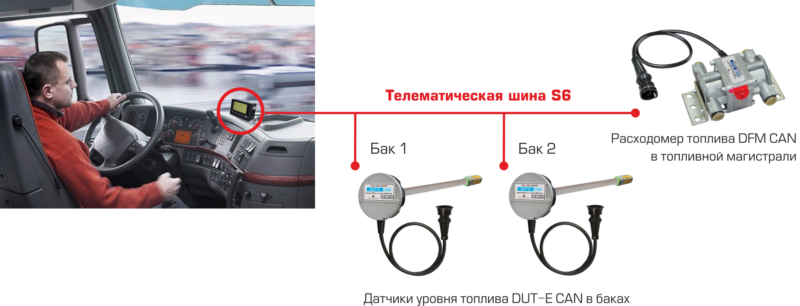
Basecamp
Использование бесплатной программы Garmin Basecamp в сочетании с навигатором eTrex — это хороший способ планирования поездок.
Вы можете подключить устройство eTrex к компьютеру с помощью бесплатной программы Garmin Basecamp для планирования навигации и передачи данных между устройством и компьютером.
- Подключите eTrex к сети и включите его.
- Встроенные карты eTrex будут загружаться (очень медленно), и вы сможете просматривать их в Basecamp.
- Вы также можете загрузить бесплатные карты OSM на компьютер и в Basecamp, что будет намного быстрее.
- Используйте инструменты для создания путевых точек, маршрутов и треков в Basecamp.
- Отправьте их на свое устройство, а затем используйте в полевых условиях.
- Вы также можете скопировать эти данные из eTrex в Basecamp.
Советы по использованию eTrex 32x
youtube.com/embed/WEXDpM6nHP4″>
Настройка
Преимущество eTrex 32x в том, что вы можете просто вставить в него пару АА и отправиться в путь, но я рекомендую обновить прошивку и карты перед началом работы. .
Вот что я рекомендую сделать, когда вы впервые приобретете eTrex 32x или 22x.
- Установите литиевые батареи и установите тип батареи в настройках — Настройка > Система > Тип батареи.
- Установите Garmin Express на свой компьютер
- Подключите 32x и обновите прошивку и карты
- Установите дешевую карту microSD
- Загрузите бесплатные карты OSM на устройство, если вы хотите иметь другой набор карт, которые вы можно сослаться.
- Включение режима энергосбережения — Настройка > Дисплей > Экономия заряда > Вкл.
- Включите ГЛОНАСС для лучшего определения местоположения — Настройка > Система > Спутниковая система
- Проведите несколько минут на экранах настроек, настроив все, что хотите.
 Просмотр этих экранов также является отличным способом познакомиться с устройством.
Просмотр этих экранов также является отличным способом познакомиться с устройством. - Настройка данных на карте и экране бортового компьютера.
- Выходи на улицу и получай удовольствие!
Основные принципы использования GPS
Копирование карт устройства на компьютер
Связанные руководства
Популярные руководства
Автор этого руководства Крис Хаззард
Привет! Я создал этот веб-сайт, чтобы поделиться всеми замечательными походами, которые я совершаю, со всеми остальными. Этот сайт отличается тем, что дает подробные указания, которым может следовать даже начинающий турист. Я также делюсь тем, что подходит для походов, а что нет, чтобы вы не тратили деньги впустую. Я не спонсирую и не рекламирую контент; Я делюсь только рекомендациями по снаряжению, походам и советам, которые я бы дал своей семье и друзьям. Если вам нравится веб-сайт и канал YouTube, поддержите эти бесплатные руководства (без таких людей, как вы, я бы не справился!).
Я не спонсирую и не рекламирую контент; Я делюсь только рекомендациями по снаряжению, походам и советам, которые я бы дал своей семье и друзьям. Если вам нравится веб-сайт и канал YouTube, поддержите эти бесплатные руководства (без таких людей, как вы, я бы не справился!).
Не пропустите
- Ежемесячный информационный бюллетень по электронной почте — список новых путеводителей и важной информации для туристов.
- YouTube — Подпишитесь на уведомления о новых видео. Лучший способ получать уведомления каждый раз, когда появляется новое руководство.
- Instagram. Время от времени я делюсь красивыми фотографиями из своих походов, веду прямые трансляции с тропы и сообщаю вам о новых гидах.
Часто задаваемые вопросы
– Lezyne
В чем разница между GPS-устройствами Y9, GPS-устройствами Y10 и Mega GPS-устройствами?
Y9 относится к нашему первому поколению устройств GPS (2016 г.), а Y10 относится к нашему второму поколению устройств GPS (2017 г. ). Mega GPS — наш самый последний. Устройства Y9 имеют серебристую алюминиевую полосу вокруг корпуса. Устройства Y9 работают с приложением GPS Ally, а устройства Y10 и Mega работают с приложением GPS Ally v2.
). Mega GPS — наш самый последний. Устройства Y9 имеют серебристую алюминиевую полосу вокруг корпуса. Устройства Y9 работают с приложением GPS Ally, а устройства Y10 и Mega работают с приложением GPS Ally v2.
Как включить GPS-навигатор Lezyne?
На обоих устройствах Y9 и Y10 нажмите и удерживайте кнопку «Назад» в течение 2 секунд (верхняя левая кнопка).
Как начать поездку?
На устройствах Y9 и Y10 нажмите кнопку «Круг» в правом нижнем углу, чтобы начать запись поездки.
Как закончить поездку?
На всех наших устройствах нажмите и удерживайте кнопку Lap в течение 2 секунд, чтобы приостановить поездку. Затем используйте правые боковые кнопки (или верхние кнопки в горизонтальном режиме: только Mega XL) вверх и вниз, чтобы возобновить, завершить, сохранить или отменить поездку.
Мое GPS-устройство Lezyne подключено к сети и заряжается, но почему оно не отображается на моем компьютере?
Если вы не используете поставляемый Lezyne USB-кабель, возможно, он не является USB-кабелем питания и передачи данных. Пожалуйста, используйте другой USB-кабель, способный обеспечивать как питание, так и передачу данных. Если это не решит проблему, отключите GPS и перезагрузите компьютер.
Пожалуйста, используйте другой USB-кабель, способный обеспечивать как питание, так и передачу данных. Если это не решит проблему, отключите GPS и перезагрузите компьютер.
Имеют ли GPS-устройства Lezyne функции картографии или навигации?
Наша линейка GPS Y10 предлагает картографирование и навигацию как через приложение Ally 2, так и через веб-сайт GPS Root. Наши устройства Y9 не имеют картографических или навигационных функций.
Как мне загрузить маршрут в мой Lezyne GPS? (Только для устройств Y10 и Mega)
На вкладке «Маршруты» в корневом каталоге GPS нажмите «Загрузить маршрут .GPX/.TCX» и следуйте инструкциям на странице. Убедитесь, что ваш телефон подключен к GPS через приложение Ally. В приложении Ally нажмите «Сохраненные маршруты» в раскрывающемся меню, чтобы найти новый загруженный маршрут. Выберите свой маршрут и нажмите «GO», чтобы перейти на устройство.
Использует ли приложение Ally V2 данные при следовании по маршруту на моем GPS-навигаторе Year 10 Lezyne? Нужно ли мне по-прежнему подключать телефон к моему GPS-устройству Y10, чтобы следовать по маршруту, который я уже загрузил в него?
После загрузки маршрута в устройство GPS ваш телефон больше не нужен для отслеживания маршрута. Устройство будет продолжать давать указания на основе GPS и не будет использовать данные вашего телефона. Однако, если вы следуете маршруту из пункта А в пункт Б и у вас установлен автоматический режим «изменение маршрута» (в меню «Навигация» устройства), он будет использовать приложение Ally V2 и данные вашего телефона для изменения маршрута вашего маршрута, если вы уедете маршрут. Если вы предпочитаете, чтобы ваше устройство не перенаправляло автоматически, установите для него «ручной» режим, и вы все равно сможете следовать навигационной цепочке, чтобы вернуться на курс. Как только вы вернетесь на курс, направления к месту назначения снова начнут отображаться.
Устройство будет продолжать давать указания на основе GPS и не будет использовать данные вашего телефона. Однако, если вы следуете маршруту из пункта А в пункт Б и у вас установлен автоматический режим «изменение маршрута» (в меню «Навигация» устройства), он будет использовать приложение Ally V2 и данные вашего телефона для изменения маршрута вашего маршрута, если вы уедете маршрут. Если вы предпочитаете, чтобы ваше устройство не перенаправляло автоматически, установите для него «ручной» режим, и вы все равно сможете следовать навигационной цепочке, чтобы вернуться на курс. Как только вы вернетесь на курс, направления к месту назначения снова начнут отображаться.
Являются ли устройства GPS водонепроницаемыми?
Они водонепроницаемы, если вилка шнура питания вставлена правильно. Все устройства GPS протестированы на водонепроницаемость по стандарту IPX7, поэтому они могут выдерживать очень дождливые дни на велосипеде. Мы тестируем устройства, удерживая их под водой на глубине 1 м в течение 30 минут.
Могут ли GPS-устройства Y10 и Y9 подключаться к Bluetooth?
Да! За исключением Y9 Mini, все устройства GPS Y10 и Y9 имеют Bluetooth (BTLE) для подключения телефонов iPhone и Android, а также датчики сердечного ритма, скорости, частоты вращения педалей и мощности Bluetooth.
Вот список утвержденных датчиков для устройств Y9.
Вот список утвержденных датчиков для устройств Y10.
В чем разница между Y10 Mini и Y10 Macro GPS?
У них одинаковые функции и возможности подключения, однако Macro имеет больший экран и более длительное время автономной работы. Mini имеет экран с более высоким разрешением и более компактен.
Как загрузить свои поездки в Strava?
На устройствах Y10 и Y9 вы можете загрузить свою активность в Strava через компьютер или приложение GPS Ally/Ally2. Y9Mini можно загрузить только через компьютер. Чтобы упростить загрузку с мобильного устройства, сначала привяжите свою учетную запись GPS Root к Strava в настройках GPS Root.
Чтобы загрузить данные о поездке в Strava через компьютер, сначала подключите к компьютеру GPS-навигатор с помощью кабеля Lezyne. Затем загрузите файл .fit с устройства GPS на веб-сайт GPS Root (файл .fit находится в папке «Activities» на Lezyne GPS). После того, как вы загрузили свою поездку в GPS Root, нажмите «Просмотреть подробности», а затем нажмите кнопку с надписью «Синхронизировать со STRAVA». У вас также есть возможность загрузить свои поездки прямо в Strava через их веб-сайт. Просто войдите в систему, нажмите на страницу загрузки и выберите нужный файл .fit на устройстве Lezyne GPS.
Чтобы загрузить свою поездку в Strava через приложение Ally или Ally 2, сначала сохраните поездку в облаке, а затем перейдите к сохраненным поездкам. Нажмите на нужное действие, нажмите кнопку «Поделиться» и выберите «Strava».
Могу ли я загружать прямо с телефона в Strava?
Устройства Lezyne GPS Y9 и Y10 (кроме Y9 Mini) могут загружать данные о поездках с устройства на ваш телефон через приложение Lezyne GPS Ally или Ally 2 (доступно для смартфонов iOS и Android).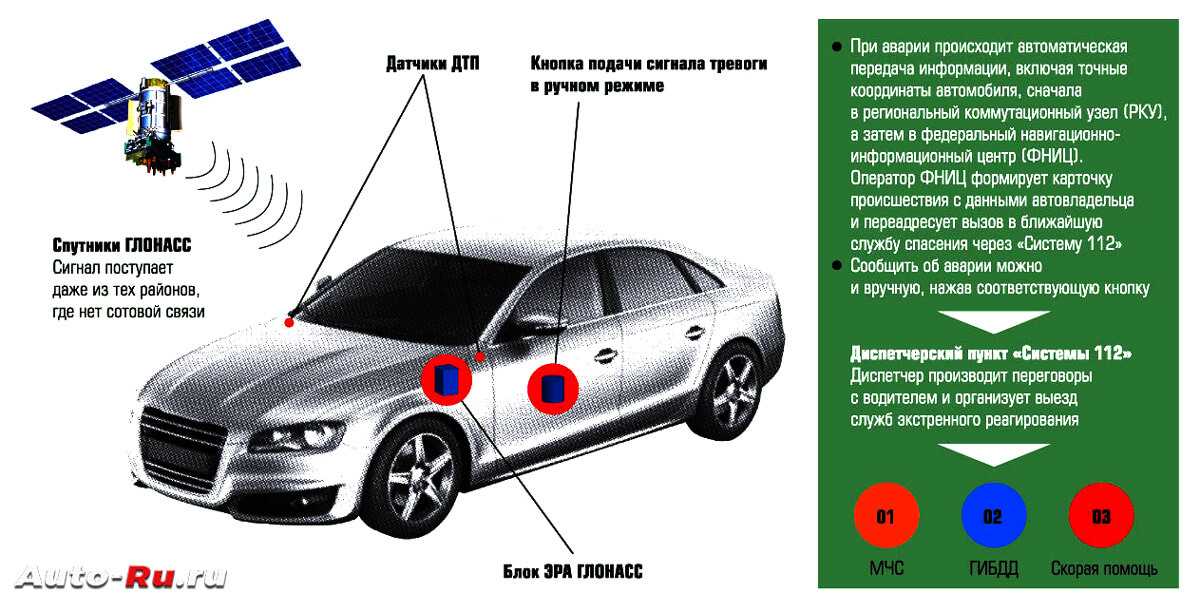 После того, как поездка загружена, ее можно отправить в Strava. В настройках приложения Ally & Ally 2 вы также можете включить «Автосинхронизацию Strava», которая автоматически отправит ваши сохраненные поездки в Strava, когда они будут загружены через приложение.
После того, как поездка загружена, ее можно отправить в Strava. В настройках приложения Ally & Ally 2 вы также можете включить «Автосинхронизацию Strava», которая автоматически отправит ваши сохраненные поездки в Strava, когда они будут загружены через приложение.
Работают ли устройства Lezyne GPS с другими учебными площадками?
Да, если сайт принимает файлы .fit, то файлы с устройства можно загрузить на этот сайт через компьютер.
Почему я получаю разные показания данных (высота, расстояние или скорость) с разных сайтов данных?
Когда вы загружаете свои поездки с вашего GPS на Lezyne GPS Root, Strava или любые другие сайты обработки данных, вы увидите скорректированные значения высоты, скорости и расстояния, которые используют программное обеспечение этого конкретного сайта.
Например, программное обеспечение Strava для коррекции высоты основано на данных GPS, которые они получили от множества райдеров, использующих их веб-сайт. Программное обеспечение для коррекции, которое мы используем, основано на трехмерной модели Земли НАСА. Поскольку они используют другое программное обеспечение для обработки данных, чем мы, данные будут немного отличаться.
Поскольку они используют другое программное обеспечение для обработки данных, чем мы, данные будут немного отличаться.
Есть ли в устройствах GPS барометр?
Из линейки GPS Y10 устройства Super GPS, Micro GPS и Micro Color GPS оснащены барометром. Y9Приборы не имеют барометра.
Хорошо ли работает запись GPS в [указать страну]?
Да, GPS означает глобальную систему позиционирования, поэтому она будет работать одинаково во всем мире.
Имеются ли на вторичном рынке передние и аэродинамические крепления для GPS-навигаторов Lezyne?
В настоящее время мы предлагаем собственную версию здесь.
Совместимо ли крепление GPS с рулем диаметром 35 мм?
Стандартное крепление с уплотнительным кольцом подходит для руля диаметром 35 мм.
Как мне обновить программное обеспечение моего GPS?
Обновления программного обеспечения GPS доступны на сайте www.lezyne.com или www.lezyne.com/gpsroot в раскрывающемся меню «Поддержка».
Если я начну ехать до того, как будет получен сигнал GPS, будет ли он отслеживать мою поездку?
Чтобы все данные о поездке записывались правильно, необходимо дождаться приема сигнала GPS. Вы можете начать запись, но данные не будут отслеживаться до тех пор, пока не будет получен сигнал GPS, что может отрицательно сказаться на высоте.
Вы можете начать запись, но данные не будут отслеживаться до тех пор, пока не будет получен сигнал GPS, что может отрицательно сказаться на высоте.
Что делать, если мой экран зависает?
Вам необходимо сделать полную перезагрузку. См. объяснение ниже.
Как выполнить полную перезагрузку Lezyne GPS?
На устройствах Y10 вы выполняете полный сброс, удерживая кнопки «Меню» и «Ввод» в течение 30 секунд. На устройствах Y9 вы удерживаете кнопки «Назад» и «Меню» в течение 45 секунд.
Могу ли я заряжать GPS-навигатор от внешнего аккумулятора во время записи?
Модели Y10 GPS могут заряжаться во время записи. Вы не можете заряжать GPS-устройство Y9 во время записи.
Будет ли мой GPS работать под кронами деревьев?
Да, но это может повлиять на мощность сигнала и зависит от плотности деревьев. Чтобы улучшить это, мы используем высокочувствительный чип GPS и оптимизировали запись, чтобы поддерживать связь в зонах с низким уровнем сигнала.
Как узнать, совместим ли мой измеритель мощности с Lezyne GPS?
Вот список утвержденных датчиков, телефонов и измерителей мощности для устройств Y9.
Вот список утвержденных датчиков, телефонов и измерителей мощности для устройств Y10.
Почему моему GPS требуется около минуты для подключения к датчику Bluetooth?
Некоторым устройствам Bluetooth требуется больше времени, чем другим, для установления соединения в соответствии со спецификациями производителя датчика.
Будет ли Lezyne GPS работать с моим текущим датчиком частоты вращения педалей или пульсометром?
Вот список утвержденных датчиков, телефонов и измерителей мощности для устройств Y9.
Вот список утвержденных датчиков, телефонов и измерителей мощности для устройств Y10.
Я подключен к внешнему датчику скорости, но почему моя скорость не точна?
Возможно, расчет размера колеса не соответствует правильному размеру вашего колеса. Это можно исправить в настройках профиля велосипеда. Кроме того, обязательно проверьте батарею в датчике и расположение магнита на колесе. Он должен находиться в пределах двух миллиметров от датчика, и убедитесь, что к колесу прикреплен только один магнит.
Кроме того, обязательно проверьте батарею в датчике и расположение магнита на колесе. Он должен находиться в пределах двух миллиметров от датчика, и убедитесь, что к колесу прикреплен только один магнит.
Как подключить измеритель мощности к GPS-навигатору Lezyne?
В меню вашего Lezyne GPS прокрутите до датчиков, затем до «Питание» и выберите «Включить», чтобы начать сопряжение с доступными устройствами. Каждый измеритель мощности может иметь особый способ запуска функции сопряжения, поэтому вам необходимо следовать инструкциям производителя о том, как включить измеритель мощности. Если ваш измеритель мощности включает скорость или частоту вращения педалей, он будет работать автоматически после успешного сопряжения измерителя мощности.
Примечание. Дополнительные показатели скорости или частоты вращения педалей ваших измерителей мощности по умолчанию переопределяют вторичные датчики.
Почему мое GPS-устройство Lezyne не обновляет часовой пояс автоматически, когда я путешествую?
Все GPS Y10 с версией программного обеспечения 4.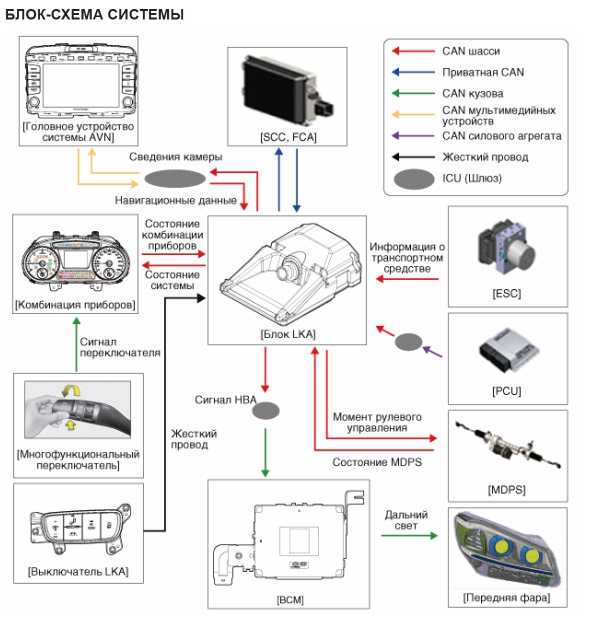 114 и выше можно настроить на автоматическое обновление часового пояса через приложение GPS Ally V2. Во вкладке «Дополнительно» выберите «Настройки GPS» -> «Общие настройки» -> «Время», установите часовой пояс «Автоматически» и нажмите «Сохранить». Данные вашего часового пояса GPS теперь будут автоматически обновляться каждый раз, когда он сопряжен со смартфоном и открыто приложение Ally V2.
114 и выше можно настроить на автоматическое обновление часового пояса через приложение GPS Ally V2. Во вкладке «Дополнительно» выберите «Настройки GPS» -> «Общие настройки» -> «Время», установите часовой пояс «Автоматически» и нажмите «Сохранить». Данные вашего часового пояса GPS теперь будут автоматически обновляться каждый раз, когда он сопряжен со смартфоном и открыто приложение Ally V2.
Для устройств Y9 и Y10, не использующих вышеуказанную функцию, если вы путешествуете в другой часовой пояс, вам необходимо вручную изменить часовой пояс на вашем устройстве. Если часовой пояс на устройстве GPS неверен, наш корневой веб-сайт GPS автоматически обновит его в сводке о поездке после его загрузки. Настройка часового пояса находится в меню «Время» на вашем устройстве.
Является ли крепление Lezyne GPS таким же, как крепление Garmin?
Нет — хотя это может выглядеть похоже, на самом деле это более надежная система крепления. У нас есть 4 больших язычка, которые мы называем нашей конструкцией «X-Lock», которая представляет собой гораздо более безопасное соединение, поскольку для освобождения устройства достаточно нажать и повернуть. GPS-устройство вставляется под углом 45 градусов, а затем нажимается и поворачивается до тех пор, пока оно не «зафиксируется» на месте. Тщательные испытания показали, что это лучшее и более безопасное крепление. Он также уникален тем, что его нельзя установить сбоку — независимо от того, в каком положении находится крепление, компьютер всегда можно установить вперед.
GPS-устройство вставляется под углом 45 градусов, а затем нажимается и поворачивается до тех пор, пока оно не «зафиксируется» на месте. Тщательные испытания показали, что это лучшее и более безопасное крепление. Он также уникален тем, что его нельзя установить сбоку — независимо от того, в каком положении находится крепление, компьютер всегда можно установить вперед.
Может ли погода влиять на сигнал GPS?
Известно, что густые облака ухудшают сигнал GPS на любом устройстве GPS. Тем не менее, у нас есть новейшая технология чипов GPS и расширенное программирование GPS, чтобы поддерживать наилучшее соединение.
Если у меня есть датчик частоты вращения педалей, скорости и частоты сердечных сокращений, сопряженный с моим Lezyne GPS, и я записываю поездку на стационарном тренажере, будет ли веб-сайт GPS Root по-прежнему отображать данные о моей поездке, даже если я не двигался?
Да, он покажет данные, которые записаны на нашем сайте. Очевидно, что на карте не будет маршрута или профиля высот, но вы все равно сможете проанализировать остальные показатели вашей поездки, которые были записаны с ваших внешних устройств. Обратите внимание, что у вас должен быть сертифицированный датчик.
Обратите внимание, что у вас должен быть сертифицированный датчик.
Вот список утвержденных датчиков, телефонов и измерителей мощности для устройств Y9.
Вот список утвержденных датчиков, телефонов и измерителей мощности для устройств Y10.
Насколько точны показания высоты GPS?
GPS-устройства Lezyne оснащены новейшей технологией GPS-чипа и передовым GPS-программированием для последовательного считывания в пределах 5–10 метров от фиксированной точки высоты (результаты могут отличаться от устройства к устройству). Некоторые модели имеют барометр для повышения точности расчета высоты по GPS, а также отображают акцент и приличные данные во время езды.
Я удалил все поездки со своего устройства, когда оно было подключено к моему компьютеру Mac, но устройство все еще заполнено. Что мне делать?
Убедитесь, что вы очистили корзину компьютера, пока устройство подключено к сети. Или выберите «Стереть все» в меню «Записи» на вашем устройстве.
Как включить подсветку на моем устройстве GPS для ночной езды?
Чтобы включить подсветку, просто нажмите кнопку «Ввод» (внизу/слева), чтобы включить или выключить подсветку. Если вы предпочитаете, чтобы подсветка автоматически выключалась после ее включения, войдите в меню устройства и выберите: Авто > Свет > Вкл. (или Включено). Теперь подсветка выключится через 10 секунд.
Если вы предпочитаете, чтобы подсветка автоматически выключалась после ее включения, войдите в меню устройства и выберите: Авто > Свет > Вкл. (или Включено). Теперь подсветка выключится через 10 секунд.
Как построить маршруты для моего устройства GPS?
Подробные инструкции см. в нашем руководстве здесь.
Могу ли я загрузить маршрут на GPS-устройство Y10 без подключения к Интернету?
На странице сохраненных маршрутов есть две круглые стрелки. При нажатии на нее все сохраненные маршруты будут синхронизированы с вашим телефоном. После сохранения на телефон рядом с маршрутом появится логотип телефона.
Нужно ли, чтобы мой телефон был подключен к GPS-устройству Y10, чтобы пошаговые инструкции работали?
При первом запуске маршрута вам необходимо выполнить сопряжение с телефоном с помощью приложения Ally v2. После того, как маршруты будут отправлены на телефон, пока вы остаетесь на маршруте, вам больше не потребуется подключение к телефону. Если вы отклонитесь от маршрута, телефон должен будет ненадолго подключиться, чтобы изменить маршрут. Примечание. При следовании импортированному файлу TCX или GPX, сохраненному маршруту или маршруту с несколькими путевыми точками, созданному в приложении, изменение маршрута невозможно.
Примечание. При следовании импортированному файлу TCX или GPX, сохраненному маршруту или маршруту с несколькими путевыми точками, созданному в приложении, изменение маршрута невозможно.
Я загрузил файл TCX из Strava на свое GPS-устройство Y10. Почему нет пошаговых инструкций?
Не все файлы TCX содержат пошаговые навигационные данные. Файл должен содержать по очереди, чтобы он мог загрузить маршруты. Если нет, то поездка — это просто линия. Вам придется заново создать маршрут с указаниями, а затем повторно загрузить.
Почему файлы GPX не предоставляют пошаговую навигацию?
Пошаговая навигация (TBT) записывается только в кодах TCX, поэтому, если вы используете файл GPX, он не будет создавать TBT. Кроме того, важно отметить, что не все файлы TCX создают TBT, а только некоторые. Например, в кодах Strava TCX не написано TBT. Они будут создавать только линию хлебных крошек, как файл GPX. Наш веб-сайт GPS Root производит TBT, а также производит навигацию TBT в своих файлах TCX.
Почему при использовании датчика скорости и частоты вращения педалей Lezyne я получаю информацию о частоте вращения педалей, но не о скорости?
Скорее всего у вас в паре скорость и каденс отдельно. Вам нужно убедиться, что вы используете датчик, который измеряет как скорость, так и частоту вращения педалей, которые вы соединяете, выбрав параметр «Скорость и частота вращения педалей» в меню, а не выбирая «Скорость и частота вращения педалей» по отдельности.
У меня возникли проблемы с сопряжением моего пульсометра Lezyne (HRM). Какие-нибудь советы?
Во-первых, обязательно снимите тонкий пластиковый слой с аккумулятора. Это может быть трудно увидеть, но большую часть времени эта часть просто не отделялась.
Кроме того, вам нужно убедиться, что вы носите браслет для измерения пульса, прежде чем он включится и будет считывать частоту сердечных сокращений. Иногда небольшое смачивание ремешка помогает лучше считывать показания.
После сопряжения обязательно снимайте HRM после каждой поездки, так как если его оставить на мокром ремешке, HRM может пытаться непрерывно считывать данные, и батарея разрядится быстрее, чем должна.
Почему на моем устройстве не отображаются значки датчиков с уровнем заряда рядом с ними?
Только измерители мощности ANT+ сообщают об уровне заряда батареи. Никакие другие датчики ANT+ не сообщают о времени автономной работы. Большинство датчиков Bluetooth сообщают о времени автономной работы.
Почему я не могу выбрать между Глонасс и GPS на своем Устройстве Y10?
Часы Y10 Super, Micro C и Micro C оснащены чипом с поддержкой GPS и ГЛОНАСС. Устройство автоматически выбирает между Глонасс и GPS или комбинацией этих двух сигналов для максимальной точности.
Как откалибровать барометр в моем устройстве? (только Y10 Super, Micro C и Micro)
При включении барометр выполняет самокалибровку. Лучше всего включать его, когда вы находитесь на улице.
В чем разница между адаптивной записью и записью один раз в секунду?
Адаптивная запись во время движения с интервалом 1–15 секунд в зависимости от того, насколько постоянны направление и скорость.

 Можно просто выдернуть, погнуть, проколоть кабель иголкой. Но последний прием сразу бросается в глаза;
Можно просто выдернуть, погнуть, проколоть кабель иголкой. Но последний прием сразу бросается в глаза;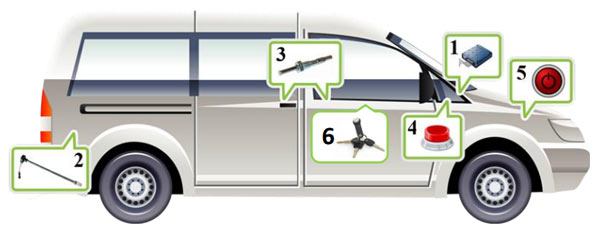 После эксплуатации его можно выключить – а диспетчер получит лишь данные о том, что навигатор не работал из-за потери сигнала. Спихнуть вину всегда можно на спутник. Но если делать это часто, то есть риск обнаружения. Сам глушитель не такой уже и дешевый, особенно если приобретать их два. А последнее неизбежно, если трекер связан с обеими спутниковыми системами (GPS и ГЛОНАСС), каждую из них глушить надо отдельно. Плюс к тому, некоторые современные модели специально оборудованы для борьбы с такой хитростью;
После эксплуатации его можно выключить – а диспетчер получит лишь данные о том, что навигатор не работал из-за потери сигнала. Спихнуть вину всегда можно на спутник. Но если делать это часто, то есть риск обнаружения. Сам глушитель не такой уже и дешевый, особенно если приобретать их два. А последнее неизбежно, если трекер связан с обеими спутниковыми системами (GPS и ГЛОНАСС), каждую из них глушить надо отдельно. Плюс к тому, некоторые современные модели специально оборудованы для борьбы с такой хитростью; Отверстия в нем отвечают за то, чтобы датчик показывал истинный уровень заполненности бака. Их надо заклеить, что не так просто, ведь здесь нужно отделить крепление ДУТа от бака, а во многих современных моделях оно запломбировано;
Отверстия в нем отвечают за то, чтобы датчик показывал истинный уровень заполненности бака. Их надо заклеить, что не так просто, ведь здесь нужно отделить крепление ДУТа от бака, а во многих современных моделях оно запломбировано;







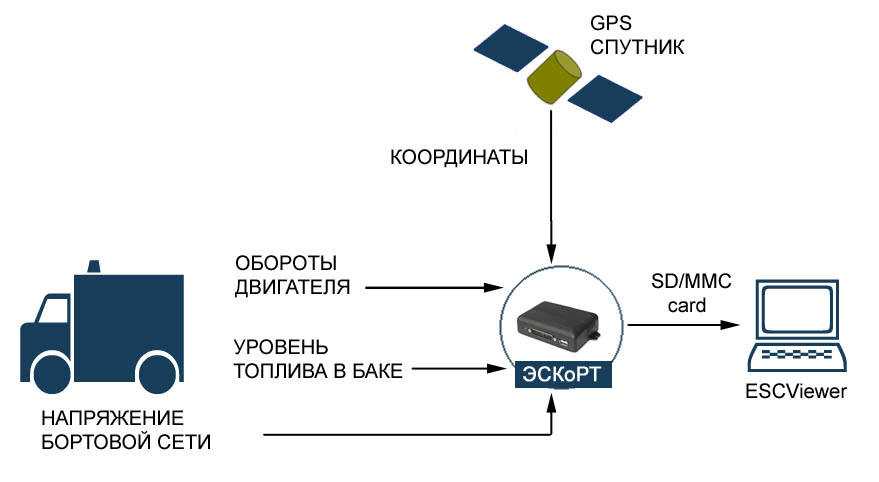 Они не должны использоваться для какой-либо деятельности, требующей точных измерений. — Служба поддержки Garmin
Они не должны использоваться для какой-либо деятельности, требующей точных измерений. — Служба поддержки Garmin 
 Просмотр этих экранов также является отличным способом познакомиться с устройством.
Просмотр этих экранов также является отличным способом познакомиться с устройством.